笔记本电脑下如何安装双系统详细步骤
更新日期:2023-08-20 17:17:07
来源:投稿
手机扫码继续观看

由于笔记本电脑的高效性和易携带性,越来越多的人都选择使用笔记本电脑来工作或者娱乐。那么,我们能不能在笔记本电脑上安装上双系统从而更好地区分开我们工作和生活的内容呢?接下来,小编就向大家详细介绍笔记本电脑下如何安装双系统的详细步骤。
具体方法如下:
1、在网上找自己想装的2个系统的镜像文件,然后下载下来;
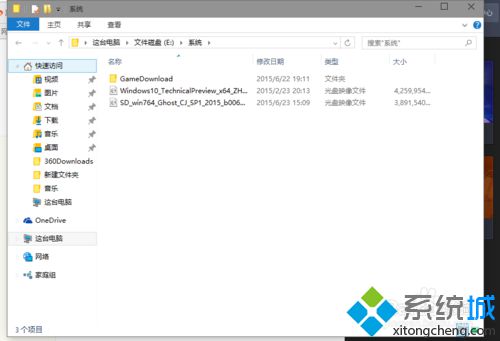
2、利用usb启动或者ghost系统安装二者间比较早期的系统版本(比如二个系统分别为win7和win10,那么先安装win7系统;win7和xp系统,就先安装xp系统)到C盘下;
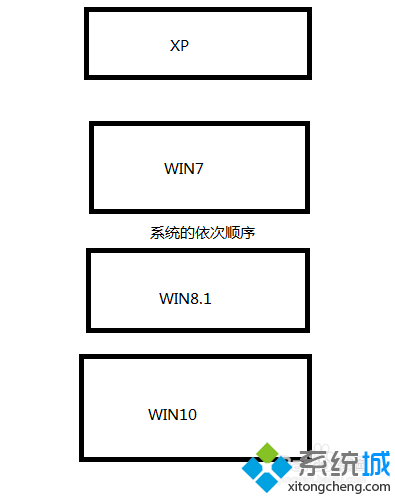
3、安装好第一个系统之后,在系统中安装一个虚拟光驱。用虚拟光驱加载第二个系统在系统中找到setup,然后选择安装到其他的盘符里;
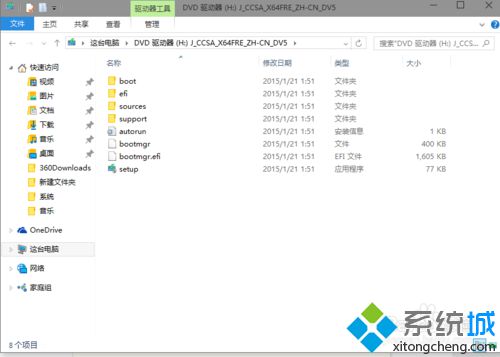
4、第二个系统也完成之后分别激活2个系统。
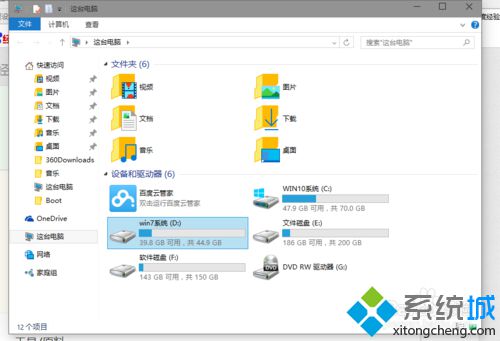
以上就是笔记本电脑下如何安装双系统详细步骤了,不过小编要提醒大家当你们第一个系统装好时,千万不要急着激活,而且使用时也不要破坏另外一个系统文件,有兴趣的朋友尝试下。
该文章是否有帮助到您?
常见问题
- monterey12.1正式版无法检测更新详情0次
- zui13更新计划详细介绍0次
- 优麒麟u盘安装详细教程0次
- 优麒麟和银河麒麟区别详细介绍0次
- monterey屏幕镜像使用教程0次
- monterey关闭sip教程0次
- 优麒麟操作系统详细评测0次
- monterey支持多设备互动吗详情0次
- 优麒麟中文设置教程0次
- monterey和bigsur区别详细介绍0次
系统下载排行
周
月
其他人正在下载
更多
安卓下载
更多
手机上观看
![]() 扫码手机上观看
扫码手机上观看
下一个:
U盘重装视频












